كيفية ربط أو فك بطاقة من اي فون
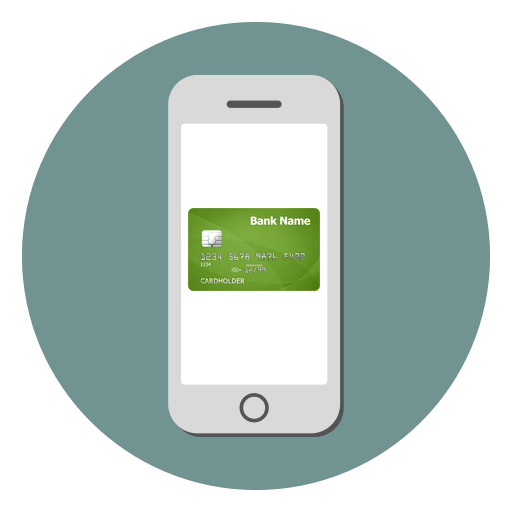
يمكن الآن تخزين البطاقات المصرفية في محفظتك ، ولكن أيضًا في هاتفك الذكي. علاوة على ذلك ، يمكنهم الدفع مقابل المشتريات في متجر التطبيقات ، وكذلك في المتاجر التي يتوفر فيها الدفع بدون تماس.
لإضافة أو إزالة بطاقة من iPhone ، ستحتاج إلى القيام ببعض الخطوات البسيطة إما في إعدادات الجهاز نفسه ، أو باستخدام برنامج قياسي على الكمبيوتر. تختلف الخطوات أيضًا اعتمادًا على نوع الخدمة التي نستخدمها للربط وإلغاء الربط: Apple ID أو Apple Pay.
انظر أيضا: تطبيقات لتخزين بطاقات الخصم على iPhone
محتوى
الخيار 1: معرف Apple
عند إنشاء حسابك ، تطلب منك شركة Apple توفير طريقة الدفع الحالية ، سواء كانت بطاقة مصرفية أو هاتف جوال. يمكنك أيضًا فك البطاقة في أي وقت حتى لا تتم عمليات الشراء من Apple Store. يمكنك القيام بذلك باستخدام هاتفك أو iTunes.
انظر أيضا: كيفية فك آبل iPhone ID
التقط باستخدام iPhone
أسهل طريقة لتعيين البطاقة هي من خلال إعدادات iPhone. للقيام بذلك ، تحتاج فقط بياناتها ، يتم إجراء التحقق تلقائيًا.
- انتقل إلى قائمة الإعدادات.
- قم بتسجيل الدخول إلى حساب Apple ID الخاص بك. إذا لزم الأمر ، أدخل كلمة المرور.
- حدد قسم "متجر iTunes ومتجر التطبيقات" .
- انقر على حسابك في الجزء العلوي من الشاشة.
- اضغط على "عرض Apple ID" .
- أدخل كلمة المرور أو بصمة الأصابع لإدخال الإعدادات.
- انتقل إلى قسم "معلومات الدفع" .
- حدد "بطاقة الائتمان أو الخصم" ، املأ جميع الحقول المطلوبة وانقر فوق "إنهاء" .
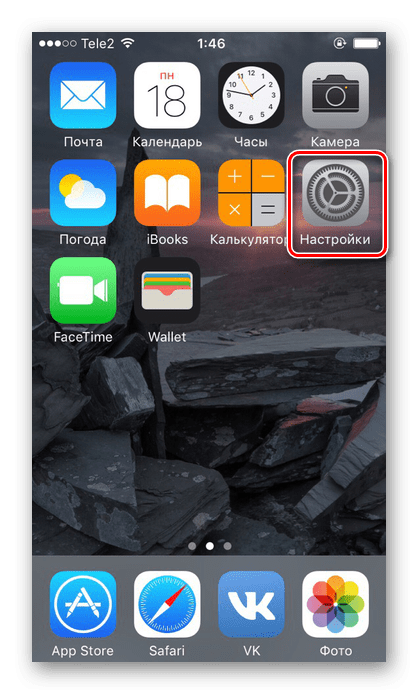
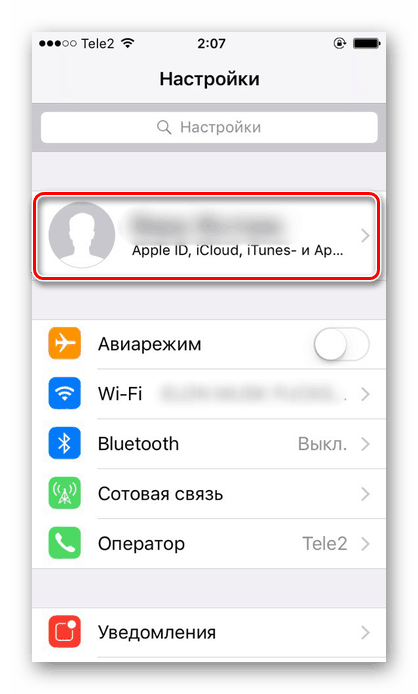
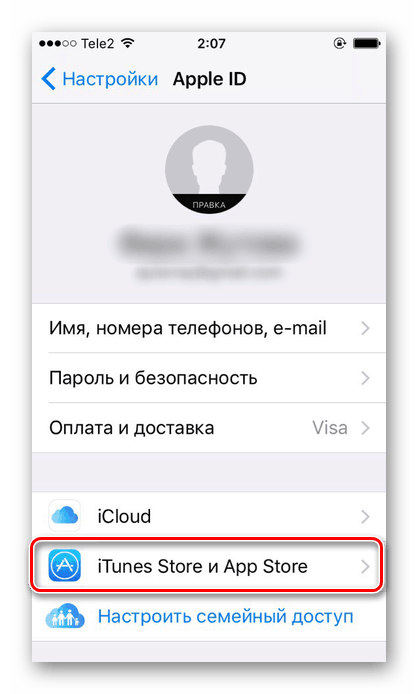
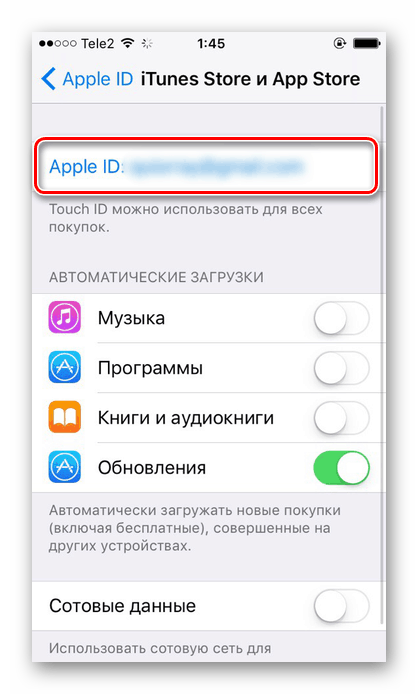
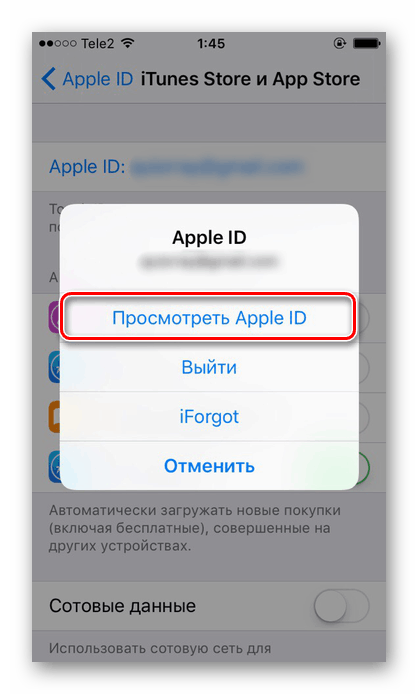
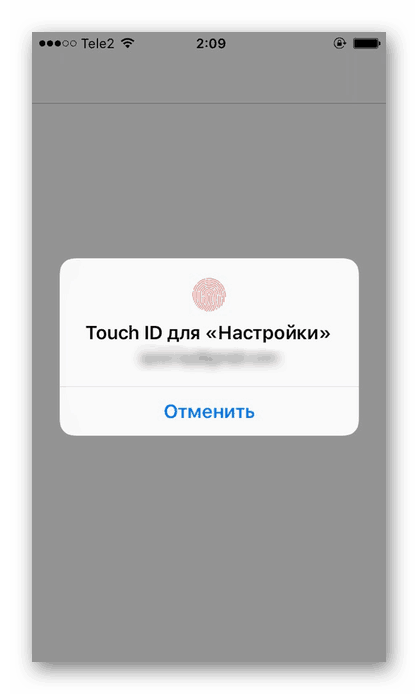
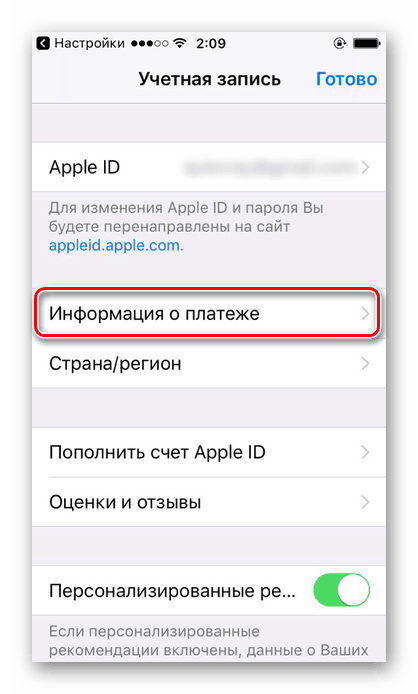
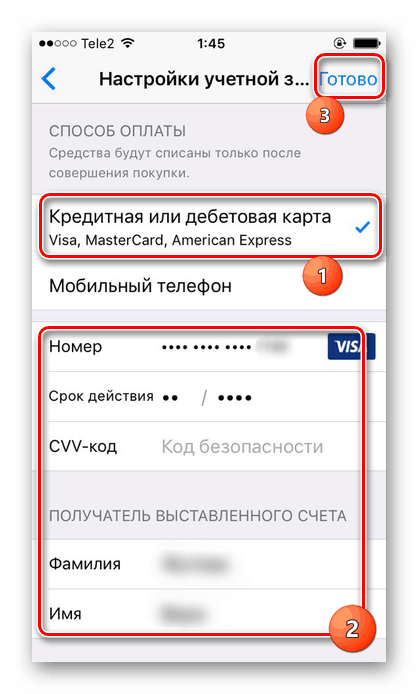
التقط باستخدام iTunes
إذا لم يكن هناك جهاز في متناول اليد أو إذا أراد المستخدم استخدام جهاز كمبيوتر ، فعليك استخدام البرنامج اي تيونز . يتم تنزيله من موقع Apple الرسمي وهو مجاني تمامًا.
انظر أيضا: لا تقم بتثبيت iTunes على جهاز الكمبيوتر الخاص بك: الأسباب المحتملة
- افتح iTunes على جهاز الكمبيوتر الخاص بك. توصيل الجهاز ليس ضروريا.
- انقر فوق "الحساب" - "عرض" .
- أدخل معرف Apple الخاص بك وكلمة المرور. انقر فوق تسجيل الدخول .
- انتقل إلى الإعدادات ، وابحث عن السطر "طريقة الدفع" وانقر على "تعديل" .
- في النافذة التي تفتح ، حدد طريقة الدفع المطلوبة واملأ جميع الحقول المطلوبة.
- انقر فوق " إنهاء" .
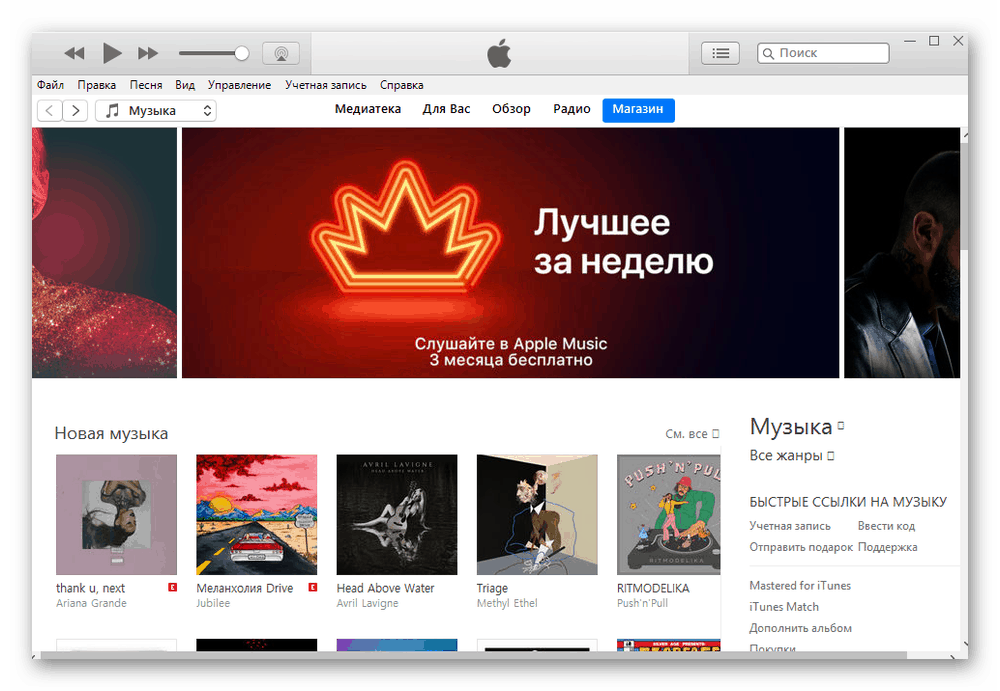
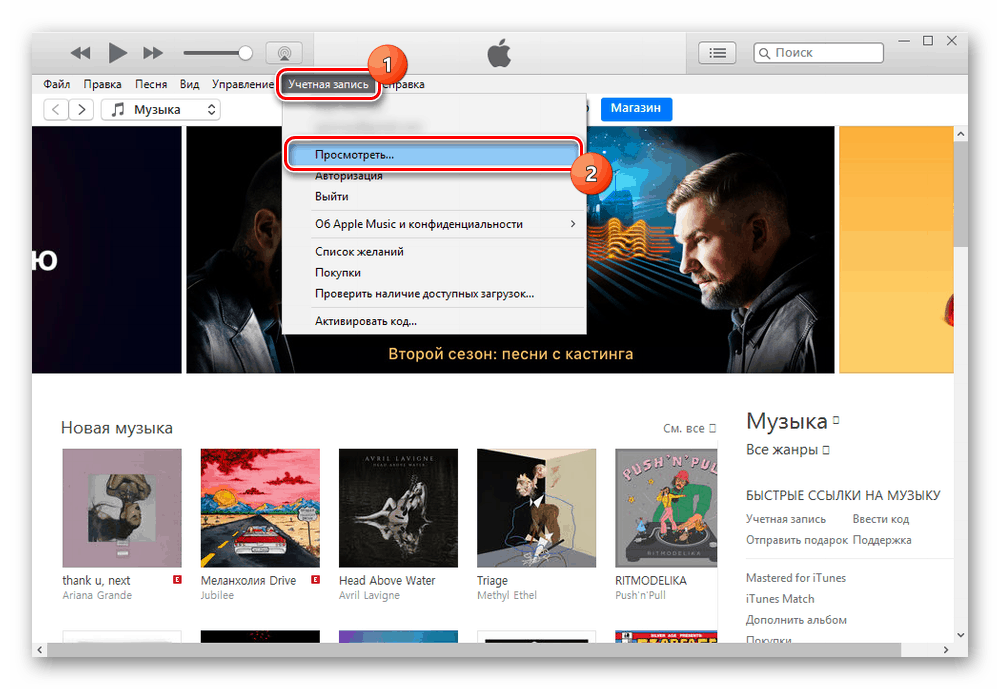
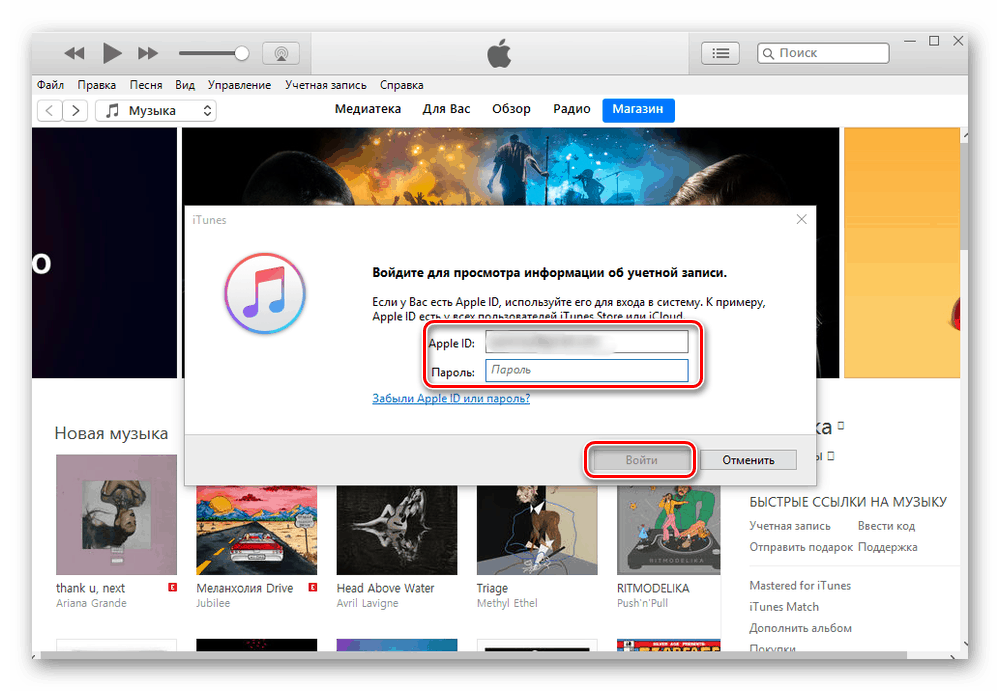
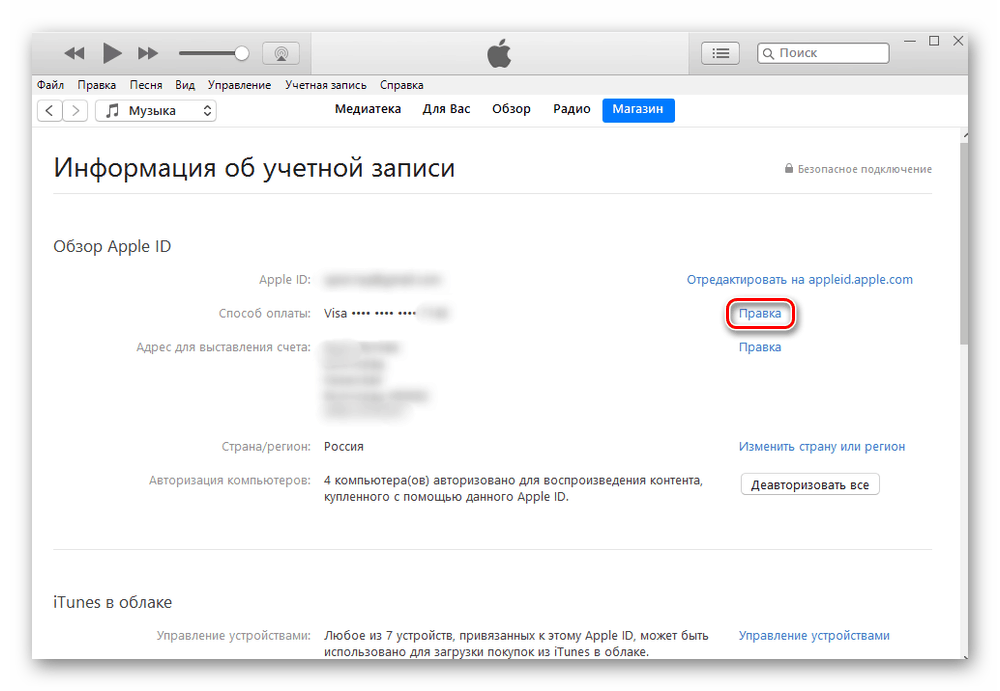
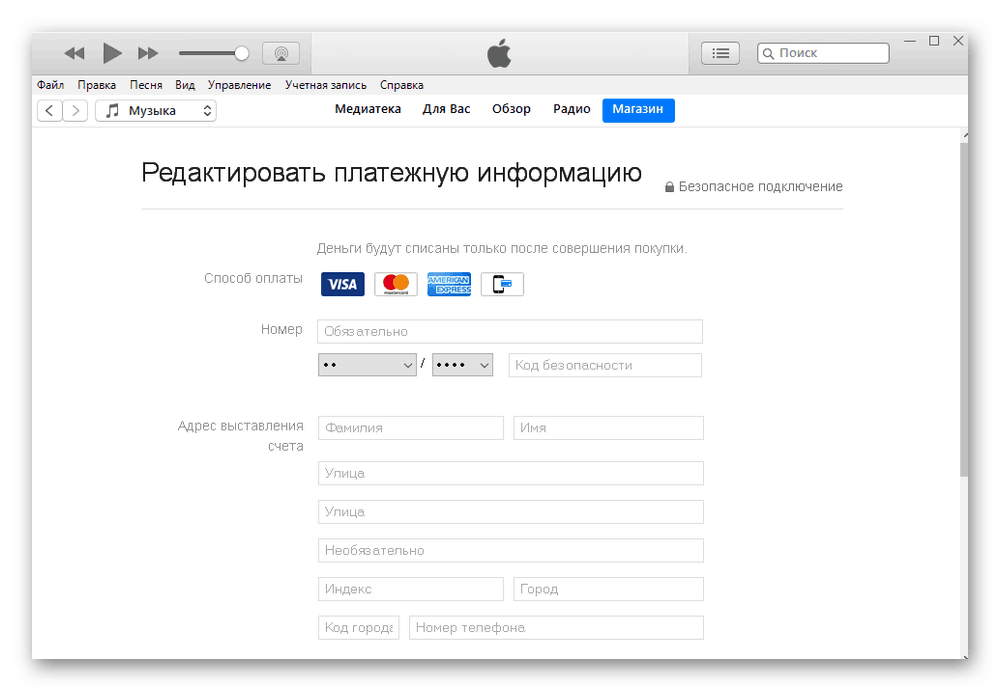
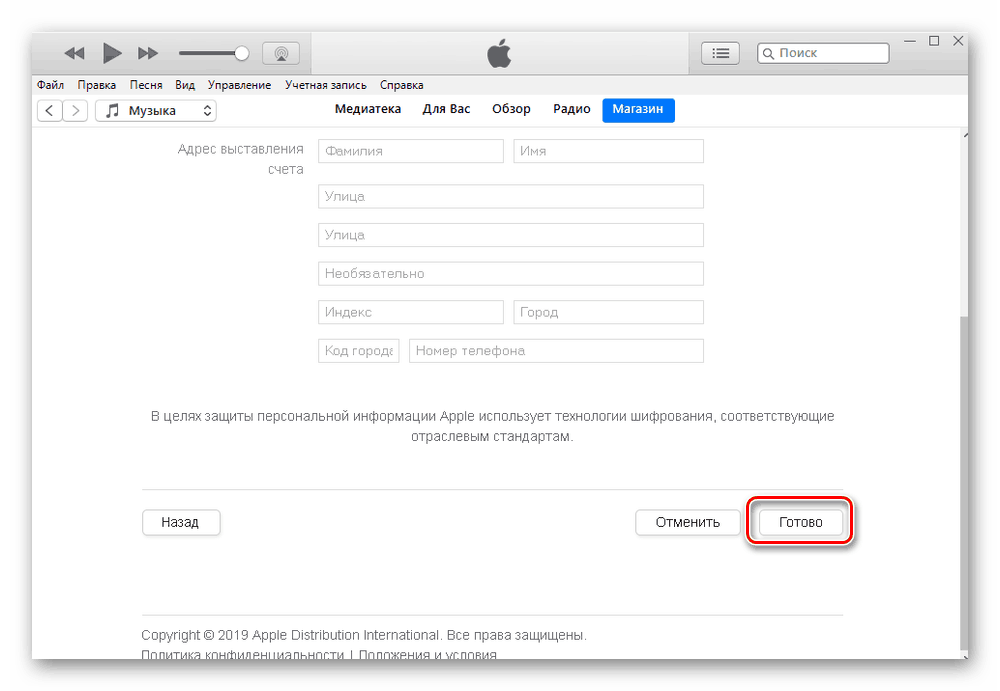
otvyazka
فصل بطاقة البنك هو نفسه تقريبا. يمكنك استخدام كل من iPhone و iTunes. لمعرفة كيفية القيام بذلك ، اقرأ مقالتنا على الرابط أدناه.
مزيد من التفاصيل: نقوم بفك بطاقة مصرفية من Apple ID
الخيار 2: أبل الدفع
تدعم أحدث طرازات iPhone و iPads ميزة الدفع غير التلامسي من Apple Pay. للقيام بذلك ، تحتاج إلى ربط بطاقة الائتمان أو الخصم في إعدادات الهاتف. هناك يمكنك حذفه في أي وقت.
انظر أيضا: سبيربنك أون لاين لفون
بطاقة البنك ملزمة
لتعيين بطاقة إلى Apple Pay ، اتبع الخطوات التالية:
- انتقل إلى إعدادات iPhone.
- ابحث عن قسم "Wallet and Apple Pay" واضغط عليه. انقر فوق "إضافة بطاقة" .
- حدد الإجراء "التالي" .
- التقاط صورة لبطاقة البنك أو إدخال البيانات يدويا. تحقق من صحتها وانقر فوق "التالي" .
- أدخل المعلومات التالية: حتى الشهر والسنة يكون صحيحًا ورمز الحماية على الجانب الخلفي. اضغط على "التالي" .
- اقرأ شروط وأحكام الخدمات المقدمة وانقر فوق "قبول" .
- انتظر حتى نهاية الإضافة. في النافذة التي تظهر ، حدد طريقة بطاقات التسجيل لـ Apple Pay. هذا هو التحقق من أنك المالك. عادة ما تستخدم خدمة الرسائل القصيرة المصرفية. انقر فوق "التالي" أو حدد "إنهاء التحقق لاحقًا" .
- أدخل رمز التحقق المرسل إليك عبر الرسائل القصيرة. انقر فوق "التالي" .
- البطاقة مرتبطة بـ Apple Pay ويمكنها الآن الدفع مقابل المشتريات باستخدام الدفع بدون تماس. انقر فوق "تم" .
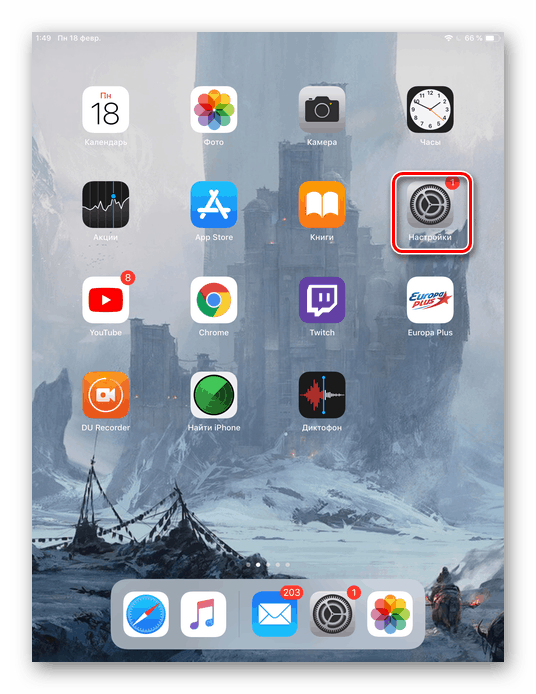
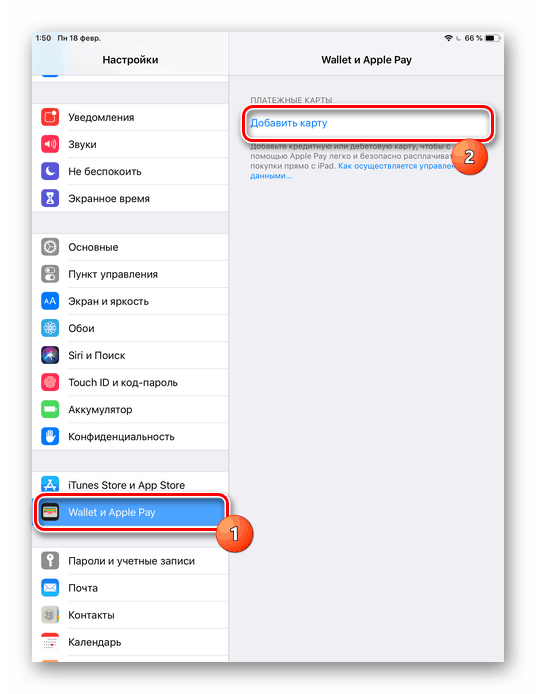
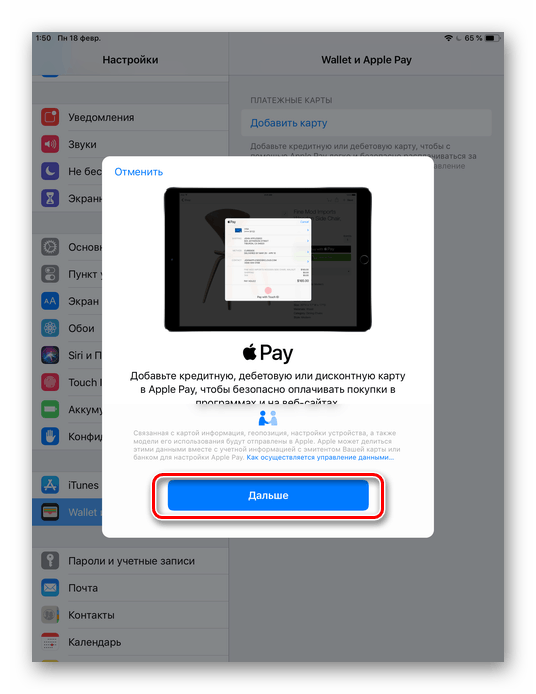
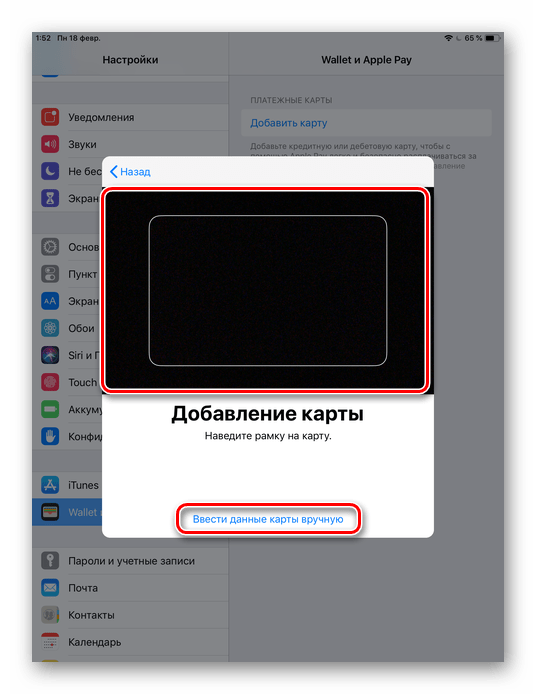
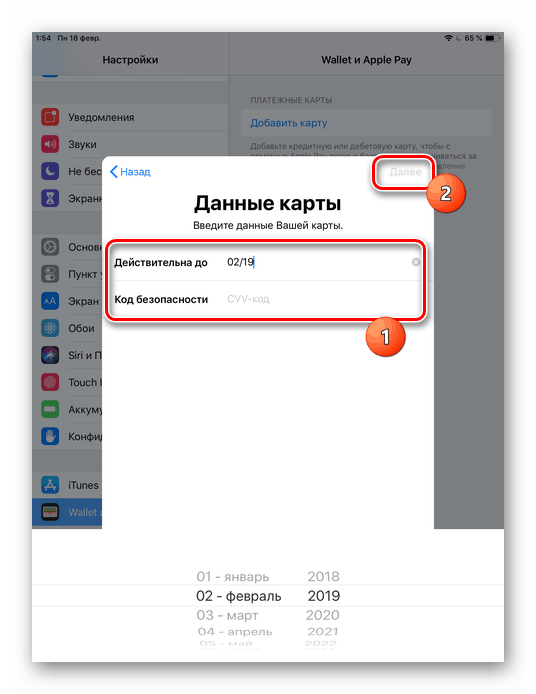
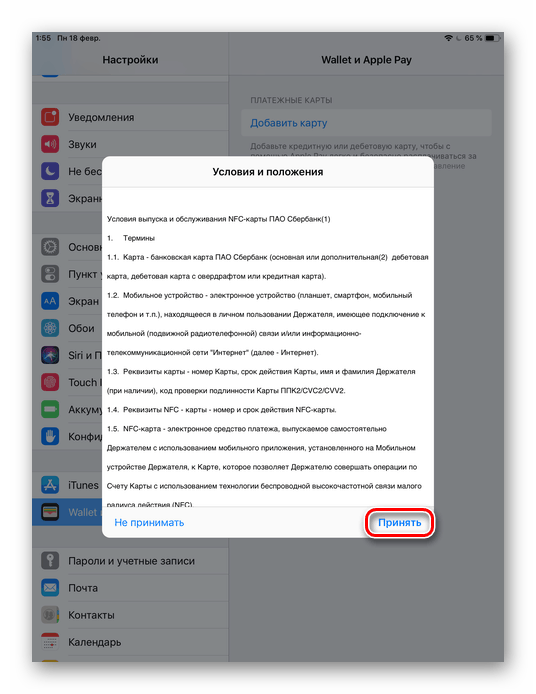
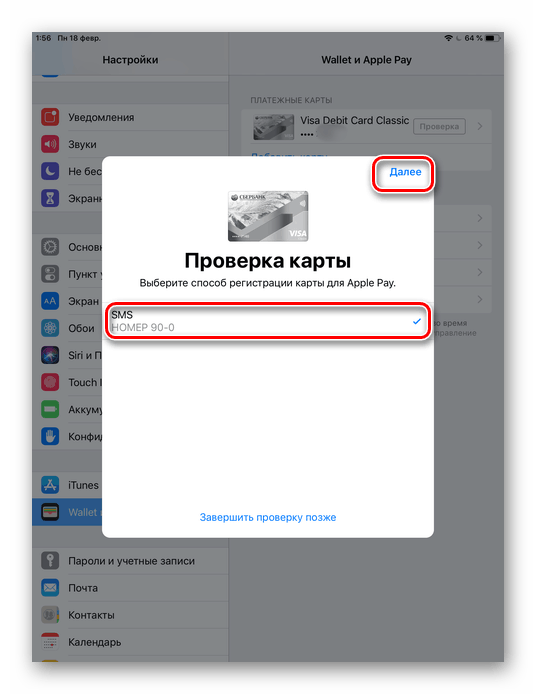
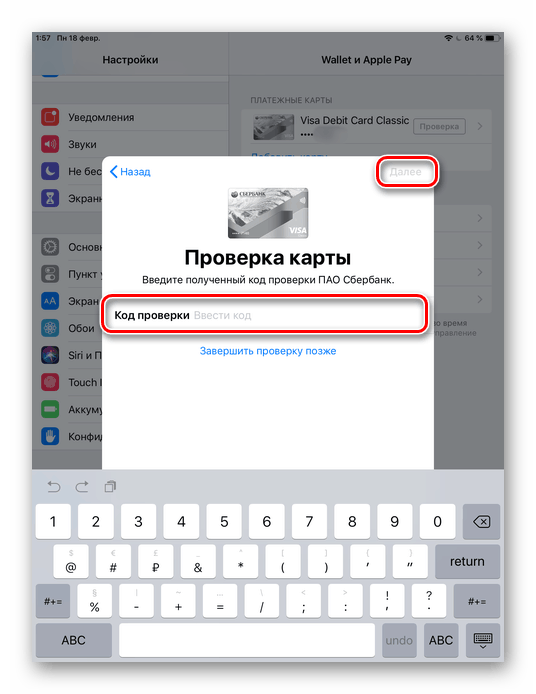
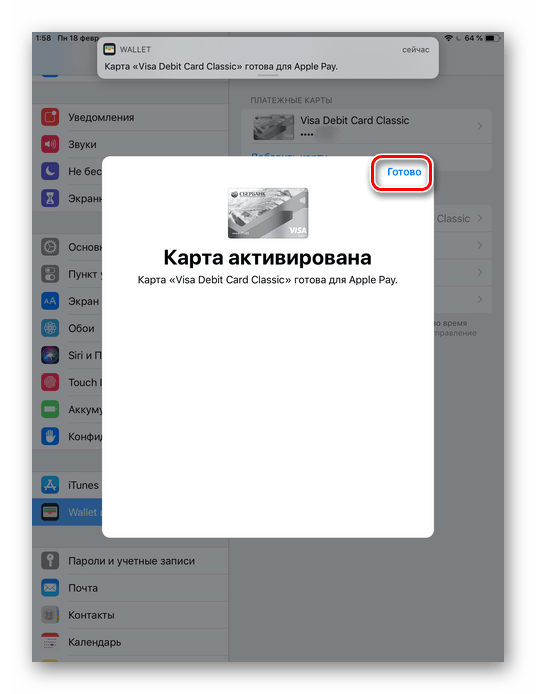
إلغاء ربط البطاقة المصرفية
لإزالة بطاقة من المرفق ، اتبع التعليمات التالية:
- انتقل إلى "الإعدادات" في جهازك.
- اختر من قائمة "Wallet و Apple Pay" واضغط على البطاقة التي تريد فكها.
- انتقل لأسفل وانقر على "حذف الخريطة" .
- أكد اختيارك بالنقر فوق "حذف" . سيتم حذف كل سجل المعاملات.
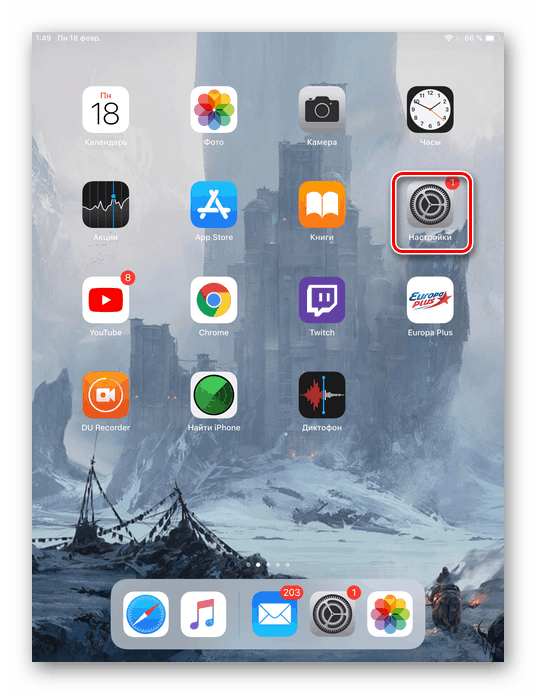
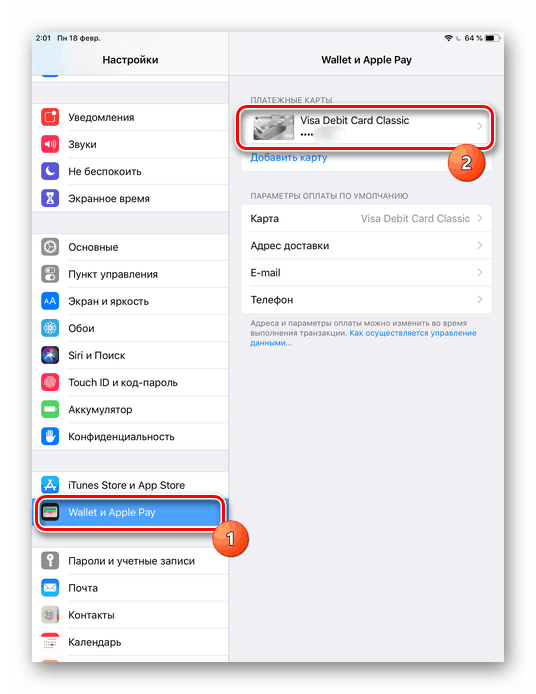
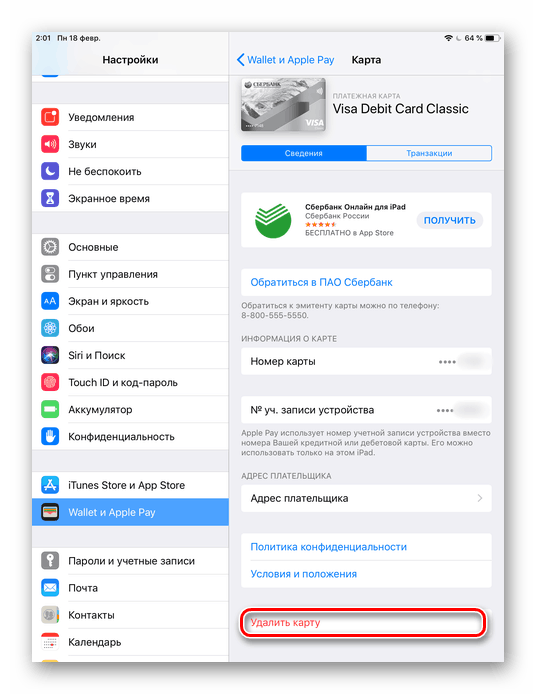
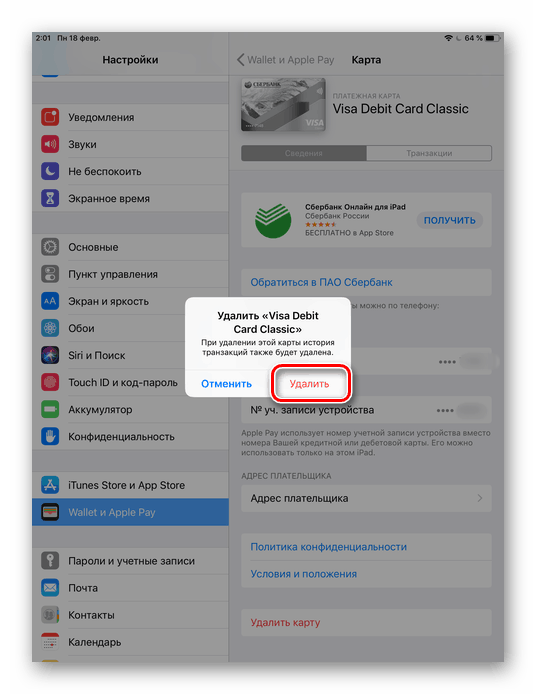
لا يوجد زر مفقود في طرق الدفع
يحدث غالبًا عند محاولة فك بطاقة مصرفية من Apple ID على iPhone أو iTunes ، لا يوجد خيار "لا" . قد يكون هناك عدة أسباب لهذا:
- المستخدم متأخرات أو متأخرات. حتى يصبح خيار "لا" متاحًا ، من الضروري سداد ديونك. يمكنك القيام بذلك عن طريق الانتقال إلى سجل الشراء في معرف Apple الخاص بك على الهاتف ؛
- مزينة الاشتراك المتجددة. تستخدم هذه الميزة في العديد من التطبيقات. عن طريق تفعيله ، يتم خصم الأموال تلقائيًا كل شهر. يجب إلغاء جميع هذه الاشتراكات بحيث يظهر الخيار المطلوب في طرق الدفع. بعد ذلك ، يمكن للمستخدم إعادة تمكين هذه الوظيفة ، ولكن باستخدام بطاقة بنكية مختلفة ؛
مزيد من التفاصيل: إلغاء اشتراك iPhone
- تم تمكين الوصول للأسرة. وهو يفترض أن منظم وصول الأسرة يوفر البيانات ذات الصلة لدفع المشتريات. لفك البطاقة ، يجب عليك إيقاف تشغيل هذه الوظيفة لفترة من الوقت ؛
- تم تغيير بلد أو منطقة حساب Apple ID. في هذه الحالة ، ستحتاج إلى إعادة إدخال معلومات الفواتير الخاصة بك ، وحذف البطاقة المرتبطة ؛
- أنشأ المستخدم معرف Apple للمنطقة الخطأ حيث يقع. في هذه الحالة ، إذا كان ، على سبيل المثال ، موجودًا الآن في روسيا ، ولكن في الحساب وأشارت الفواتير من قبل الولايات المتحدة الأمريكية ، فلن يتمكن من اختيار الخيار "لا" .
يمكن إضافة وحذف بطاقة مصرفية على iPhone من خلال الإعدادات ، ولكن في بعض الأحيان قد يكون من الصعب فصلها لأسباب متعددة.